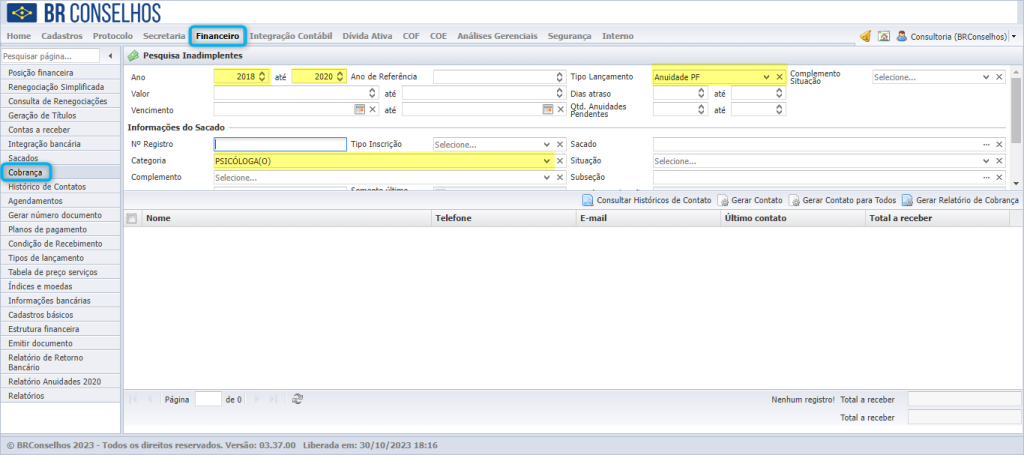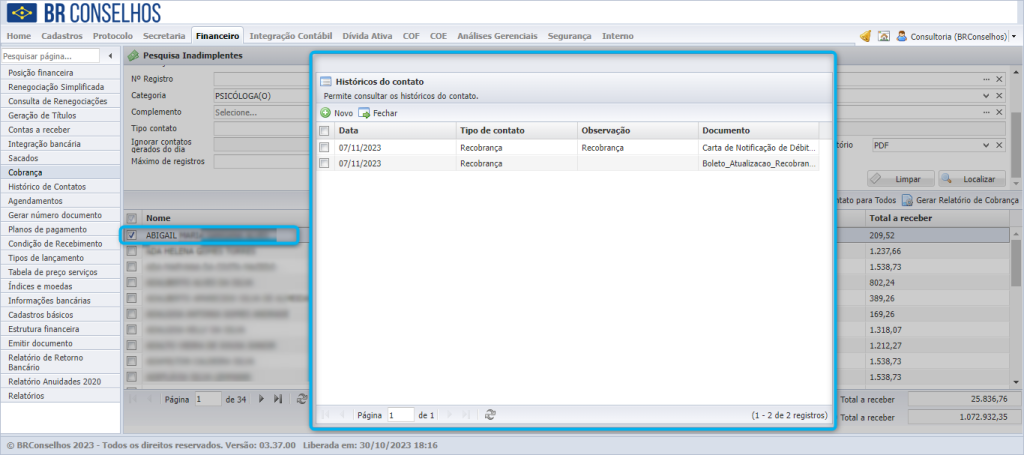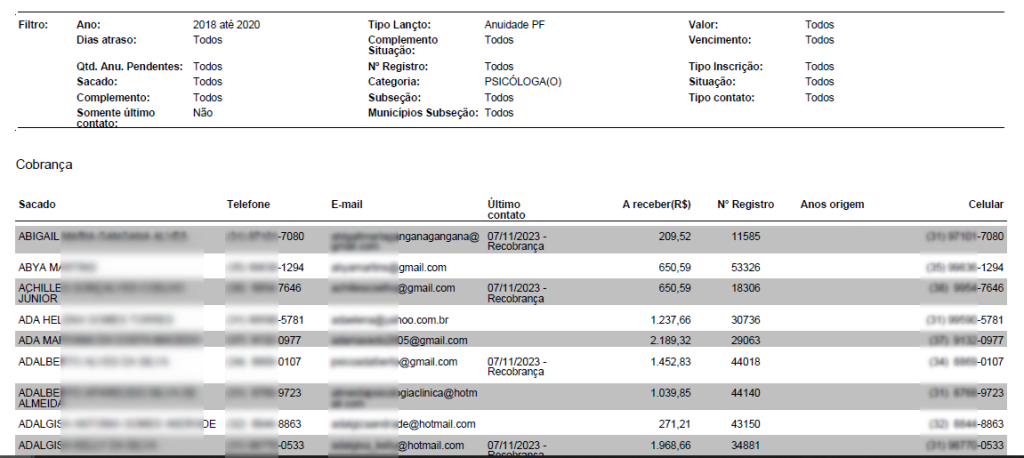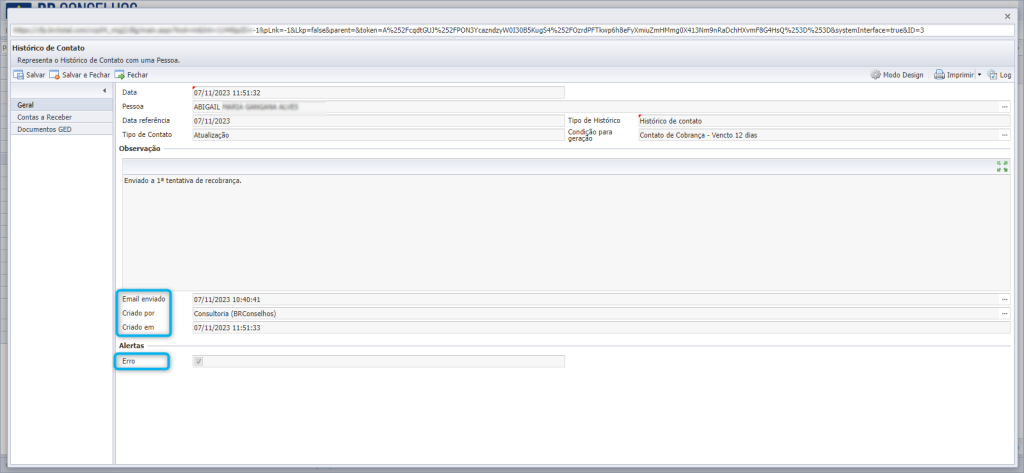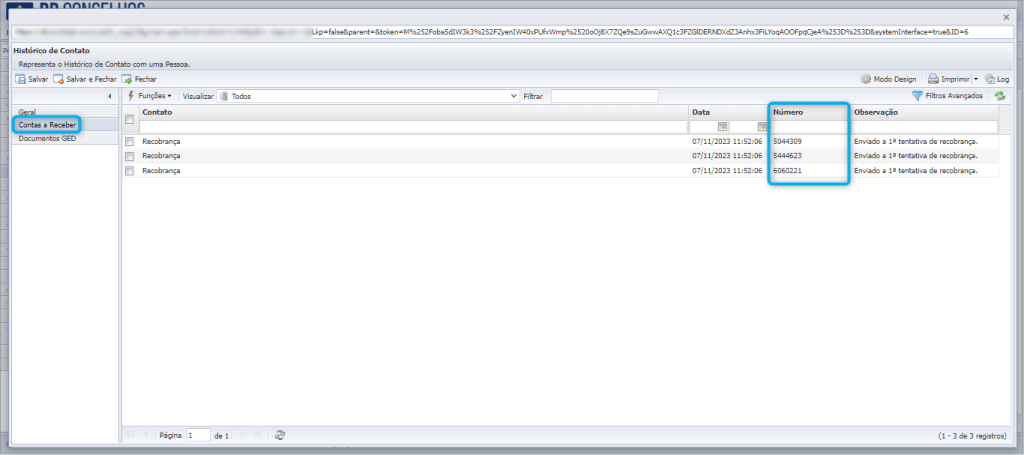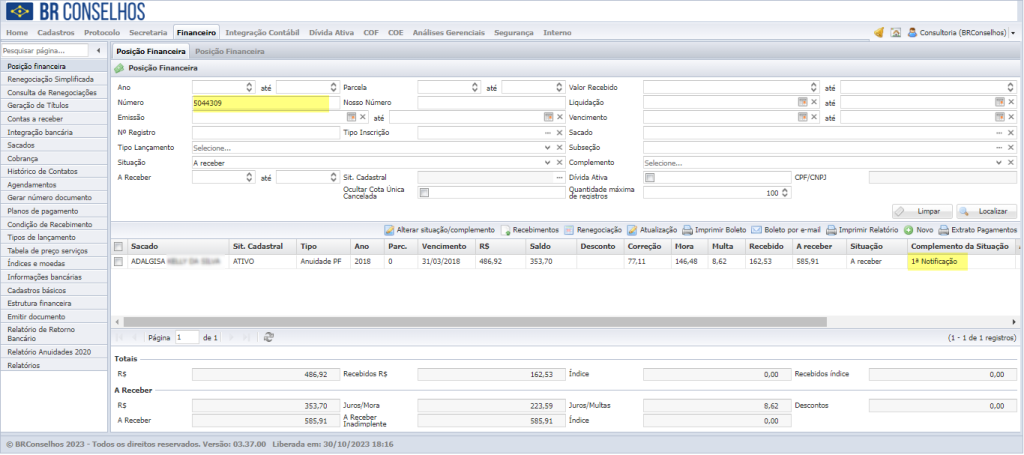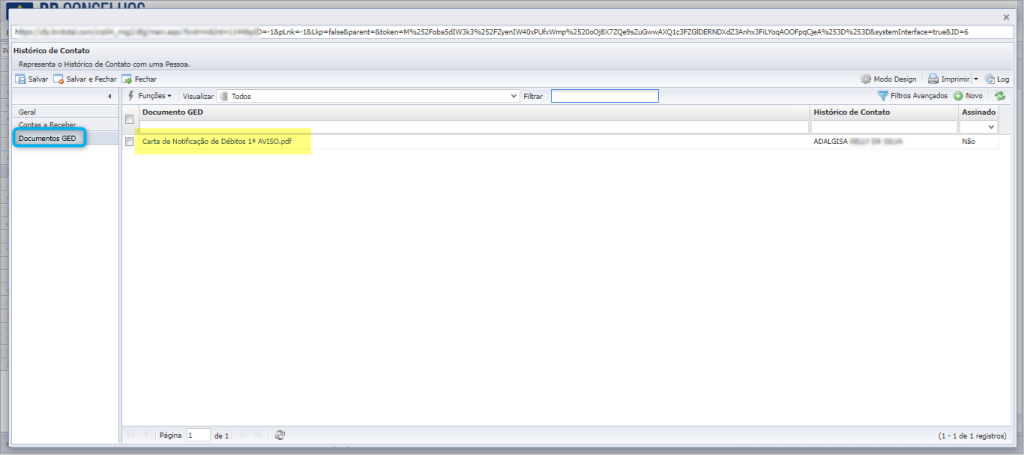COBRANÇA
Descrição
Localizar títulos a serem cobrados através de filtros.
Gerar contato de cobrança.
Caminho
Módulo ‘Financeiro‘ > Página ‘Cobrança‘
Passo a passo
1. Na tela de ‘Pesquisa Inadimplentes‘ realize o filtro de acordo com o perfil de inadimplentes que deseja gerar o contato.
2. Realizado o filtro desejado, clique no botão ‘Localizar‘ para carregar os registros desejados.
3. Para as atividades de contato, temos as seguintes opções:
- Consultar Histórico de Contato
- Gerar Contato
- Gerar Contato para Todos
- Gerar Relatório de Cobrança
- Consultar Histórico de Contato
Neste é possível verificar todo o histórico dos contatos que houveram para o profissional selecionado. - Gerar Contato
Utilize este botão para gerar contatos para determinados profissionais dentro de um filtro realizado.
Primeiro selecione os profissionais desejados e em seguida clique no botão “Gerar Contato”.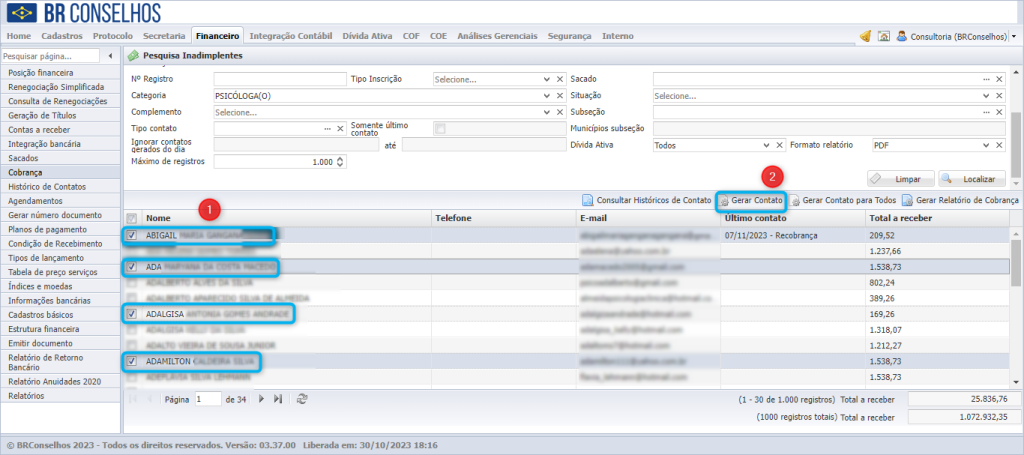
Na tela de “Gerar Contatos” preencha os campos com os dados para geração do contato.
– Sacado: Não precisa preencher, pois os mesmos foram selecionados anteriormente
– Data de Referência: Informar a data de referência.
– Tipo de Contato: De acordo com o tipo selecionado serão habilitados determinados campos a serem preenchidos.
– Serviços: Informar um serviço a ser vinculado ao contato.
– Data de vencimento: Informar a data de vencimento do contato.
– Observação: Campo de livre preenchimento para informação de dados pertinentes.
– Os demais campos serão habilitados de acordo o “Tipo de Contato” selecionado.
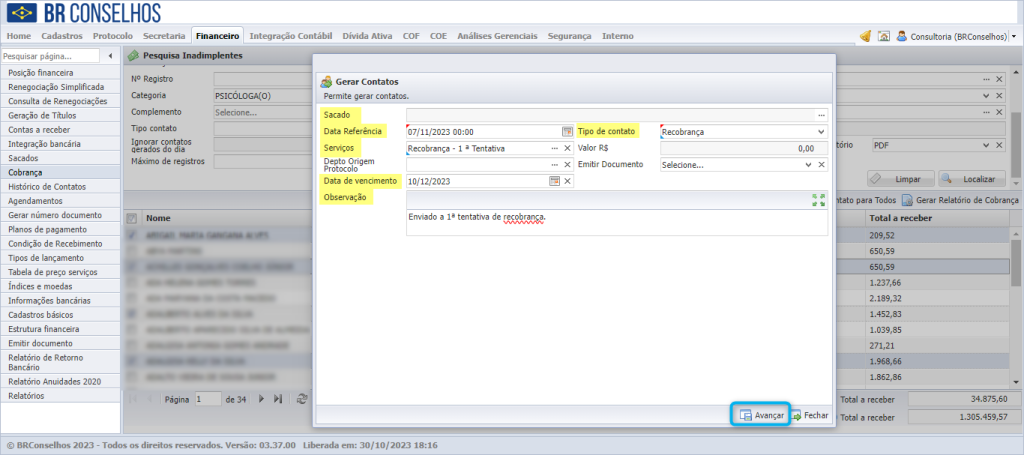
Após o preenchimento dos campos, clique em “Avançar” para a geração dos contatos.
As informações dos contatos gerados podem ser consultados em:
Módulo ‘Financeiro‘ > Página ‘Histórico de Contatos‘ - Gerar Contato para Todos
Utilize este botão para gerar contatos para todos os profissionais dentro de um filtro realizado.
A tela e a forma de geração de contatos é a mesma utilizada no item “b.Gerar Contato”.
- Gerar Relatório de Cobrança
Através desta função é possível gerar um relatório contendo a relação de todos os profissional contemplados no filtro realizado anteriormente.
Este relatório pode ser no formato “excel” e “pdf”.
4. Para finalizar, clique em ‘Salvar‘

Vídeo demonstrativo
HISTÓRICO DE CONTATO
Descrição
Consultar o histórico de contatos enviados para os profissionais.
Caminho
Módulo ‘Financeiro‘ > Página ‘Histórico de Contatos‘
Passo a passo
1. Na grid do ‘Históricos de Contatos‘ é possível visualizar todos os contatos enviado aos profissionais. Podendo ser possível verificar a “Data” do envio, o “Tipo” de contato, “Observações” e o “Pessoa” contatada.
2. Ao abrir um registro é possível consultar demais informações sobre o contato realizado.
Além dos campos já preenchidos no momento da geração do contato, temos os seguintes campos a serem observados:
– Email Enviado: Lista a data que foi enviado e-mail de contato a pessoa.
– Criado por: Usuário responsável pela criação do contato
– Criado em: Data e hora da criação do contato
– Erro: Quando este campo estiver assinalado, significa que houve algum problema no envio do alerta de e-mail.
3. Coleção “Contas a Receber“
Neste local é possível identificar todos os “Números” de títulos que foram mencionados no contato.
Com este “Número” é possível localizar o título na tela da “Posição Financeira”.
4. Coleção “Documentos GED“
Local onde ficam armazenados todos os documentos que foram enviados ao contato por e-mail.
Vídeo demonstrativo
Obs.: este manual foi desenvolvido utilizando as configurações de interface padrão do sistema BRConselhos, sendo assim esta interface poderá apresentar diferenças na quantidade e nomenclatura de campos para determinados conselhos.